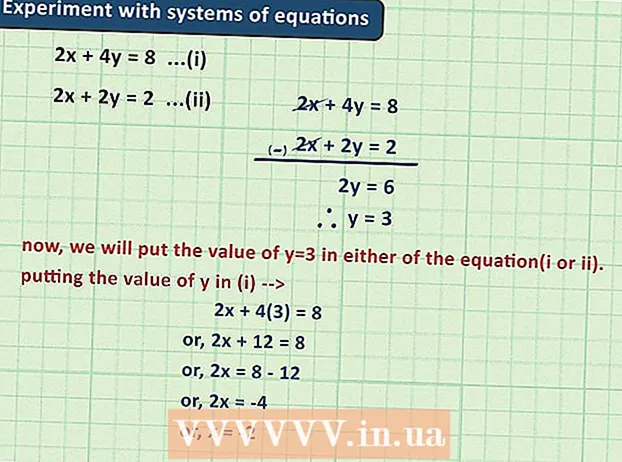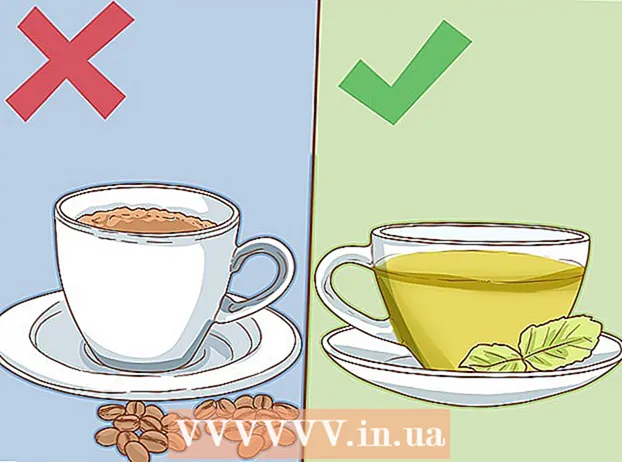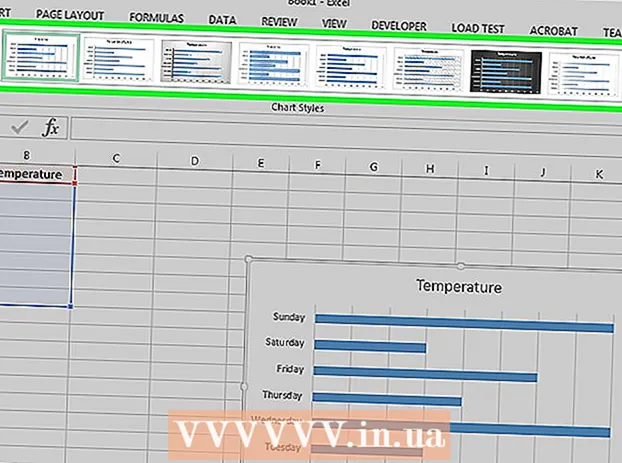Муаллиф:
Carl Weaver
Санаи Таъсис:
24 Феврал 2021
Навсозӣ:
1 Июл 2024

Мундариҷа
- Қадамҳо
- Усули 1 аз 3: Тавассути сатри фармон
- Усули 2 аз 3: Истифодаи маъмурият
- Усули 3 аз 3: Тавассути менеҷери вазифаҳо
- Огоҳӣ
Баъзан дар чопгарҳо мушкилот вуҷуд дорад. Ин мақола яке аз мушкилоти маъмултаринро тавсиф мекунад: мушкилот бо мудири чоп. Менеҷери чоп (коркарди яквақтаи корҳои чопӣ) ин истилоҳест, ки ба системае дода мешавад, ки ҷойҳои чопро қабул ва ирсол мекунад. Баъзан ин системаро хомӯш кардан лозим аст, то мудири чоп аз чопи ҳуҷҷате, ки шумо чоп карданӣ набудед, монеъ шавад. Шояд шумо тасодуфан ҳуҷҷатро ду маротиба чоп карда бошед, пеш аз он ки чопро ба охир расонед, чопгарро аз шабака ҷудо кунед ва сипас чопгарро дубора васл кунед ва дарёфтед, ки дар хотираи система то ҳол ҳуҷҷате ҳаст, ки шумо чоп кардан намехостед.
Қадамҳо
Усули 1 аз 3: Тавассути сатри фармон
 1 Менюи оғозро кушоед. Барои ин кор, тугмаи "Windows" -ро дар клавиатура ё тасвири "Оғоз" -ро дар кунҷи чапи поёни экран пахш кунед.
1 Менюи оғозро кушоед. Барои ин кор, тугмаи "Windows" -ро дар клавиатура ё тасвири "Оғоз" -ро дар кунҷи чапи поёни экран пахш кунед. 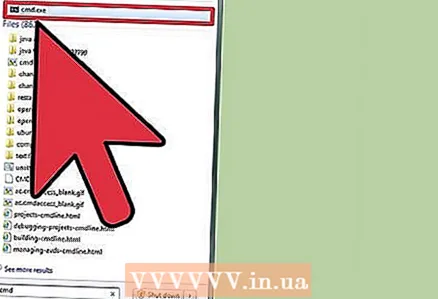 2 "Cmd" -ро ворид кунед. Як маротиба дар менюи оғоз, "cmd" -ро ворид кунед. Ин рамзи ёфтани сатри фармон аст. Дар болои рӯйхати натиҷаҳо сатри фармон хоҳад буд.
2 "Cmd" -ро ворид кунед. Як маротиба дар менюи оғоз, "cmd" -ро ворид кунед. Ин рамзи ёфтани сатри фармон аст. Дар болои рӯйхати натиҷаҳо сатри фармон хоҳад буд.  3 Фармони фармонро ҳамчун администратор кушоед. Дар тасвири фаврии фармон бо тугмаи рост клик кунед ва аз менюи афтанда "Иҷро ҳамчун администратор" -ро интихоб кунед. Дар қуттии муколамае, ки пайдо мешавад, клик кунед "Ҳа".
3 Фармони фармонро ҳамчун администратор кушоед. Дар тасвири фаврии фармон бо тугмаи рост клик кунед ва аз менюи афтанда "Иҷро ҳамчун администратор" -ро интихоб кунед. Дар қуттии муколамае, ки пайдо мешавад, клик кунед "Ҳа". - Хати фармон ба шумо имкон медиҳад, ки фармонҳои матниро ворид кунед. Ҳамин фармонҳоро метавон дар интерфейси графикӣ бо истифода аз клавиатура ва муш иҷро кард, аммо баъзан тавассути сатри фармон иҷро кардан осонтар аст.
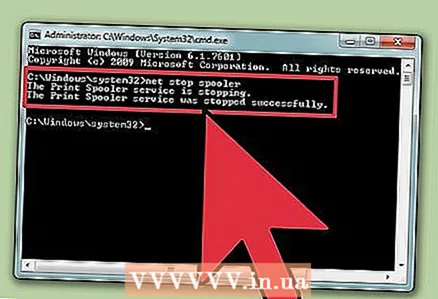 4 Ба "spooler net stop" ворид кунед. Ба сатри фармон ворид кунед spooler stop net ва пахш кунед ↵ Ворид кунед... Шумо ибораи "Хидмати менеҷери чоп қатъ мешавад" -ро хоҳед дид. Агар фармон муваффақ буд, пас аз лаҳза шумо ибораи "Хидмати менеҷери чоп бомуваффақият қатъ карда шуд" -ро хоҳед дид.
4 Ба "spooler net stop" ворид кунед. Ба сатри фармон ворид кунед spooler stop net ва пахш кунед ↵ Ворид кунед... Шумо ибораи "Хидмати менеҷери чоп қатъ мешавад" -ро хоҳед дид. Агар фармон муваффақ буд, пас аз лаҳза шумо ибораи "Хидмати менеҷери чоп бомуваффақият қатъ карда шуд" -ро хоҳед дид. 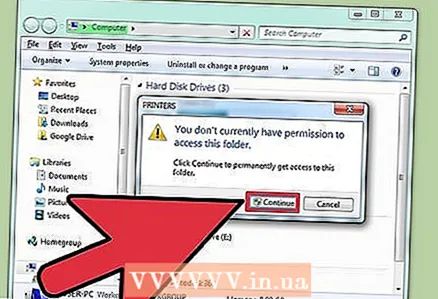 5 Корҳои чопиро нест кунед. Барои пешгирии чопгар аз чопи ҳуҷҷатҳо пас аз дубора оғоз кардани мудири чоп, шумо бояд ҳама корҳои чопии барҷастаро бекор кунед. Ба сатри суроғаҳои Explorer ворид шавед: C: Windows system32 spool PRINTERS ва клик кунед ↵ Ворид кунед... Агар хоҳиш карда шавад, ки ҳамчун администратор идома диҳед, Идома -ро клик кунед.
5 Корҳои чопиро нест кунед. Барои пешгирии чопгар аз чопи ҳуҷҷатҳо пас аз дубора оғоз кардани мудири чоп, шумо бояд ҳама корҳои чопии барҷастаро бекор кунед. Ба сатри суроғаҳои Explorer ворид шавед: C: Windows system32 spool PRINTERS ва клик кунед ↵ Ворид кунед... Агар хоҳиш карда шавад, ки ҳамчун администратор идома диҳед, Идома -ро клик кунед. - Папкаи "PRINTERS" -ро нест накунед, балки танҳо файлҳое, ки дар онанд.
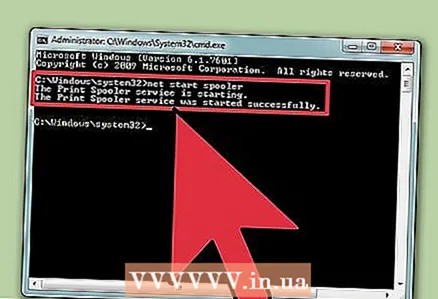 6 Менеҷери чопро аз нав оғоз кунед. Менеҷери чопро аз нав оғоз кунед, то система дубора ҳуҷҷатҳоро чоп кунад. Дар сатри фармон ворид кунед spooler оғози шабака ва пахш кунед ↵ Ворид кунед... Агар ҳама чиз хуб бошад, шумо ибораи "Хидмати менеҷери чоп бомуваффақият оғоз шуд" -ро хоҳед дид.
6 Менеҷери чопро аз нав оғоз кунед. Менеҷери чопро аз нав оғоз кунед, то система дубора ҳуҷҷатҳоро чоп кунад. Дар сатри фармон ворид кунед spooler оғози шабака ва пахш кунед ↵ Ворид кунед... Агар ҳама чиз хуб бошад, шумо ибораи "Хидмати менеҷери чоп бомуваффақият оғоз шуд" -ро хоҳед дид. 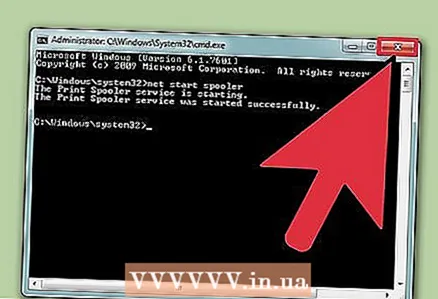 7 Фармони фармонро пӯшед. Ҷойгиркунӣ ғайрифаъол аст ва принтер чопи ҳуҷҷатҳоро аз навбати чоп қатъ мекунад. Фармони фармонро пӯшед.
7 Фармони фармонро пӯшед. Ҷойгиркунӣ ғайрифаъол аст ва принтер чопи ҳуҷҷатҳоро аз навбати чоп қатъ мекунад. Фармони фармонро пӯшед.
Усули 2 аз 3: Истифодаи маъмурият
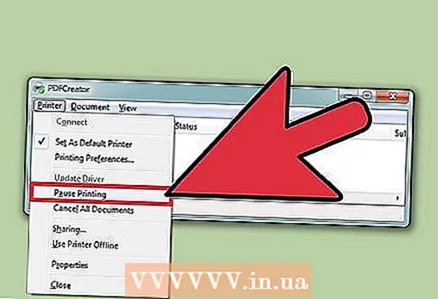 1 Чоп карданро бас кунед. Як муддат қатъ кардани чоп навбатро қатъ мекунад ва ба шумо барои бекор кардани корҳое, ки аллакай дар навбати чоп ҳастанд, вақт медиҳад.
1 Чоп карданро бас кунед. Як муддат қатъ кардани чоп навбатро қатъ мекунад ва ба шумо барои бекор кардани корҳое, ки аллакай дар навбати чоп ҳастанд, вақт медиҳад. 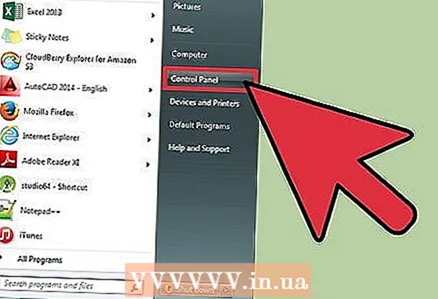 2 "Панели идоракунӣ" -ро кушоед. Тугмаи Windows -ро пахш кунед, "Панели идоракунӣ" -ро ворид кунед ва клик кунед ↵ Ворид кунед.
2 "Панели идоракунӣ" -ро кушоед. Тугмаи Windows -ро пахш кунед, "Панели идоракунӣ" -ро ворид кунед ва клик кунед ↵ Ворид кунед. 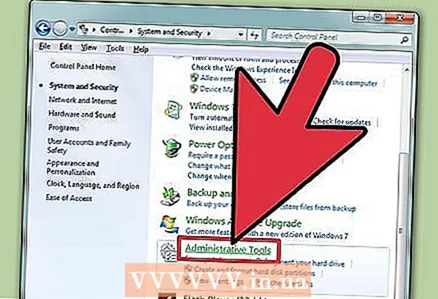 3 "Маъмурият" -ро ёбед ва ду маротиба клик кунед. Дар равзанаи Панели идоракунӣ тасвири Асбобҳои маъмуриро ёбед. Барои дастрасӣ ба танзимот ва параметрҳои система онро кушоед.
3 "Маъмурият" -ро ёбед ва ду маротиба клик кунед. Дар равзанаи Панели идоракунӣ тасвири Асбобҳои маъмуриро ёбед. Барои дастрасӣ ба танзимот ва параметрҳои система онро кушоед. - Лутфан таваҷҷӯҳ намоед, ки ворид кардани тағирот ба параметрҳои аз ҳад зиёд дар Маъмурият метавонад ба система зарар расонад. Ба ҷуз қатъ кардани мудири чоп дигар коре накунед.
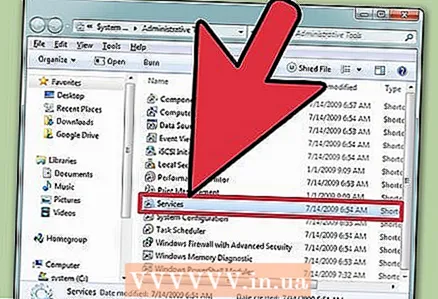 4 Опсияи "Хидматҳо" -ро пайдо кунед ва онро ду маротиба клик кунед. Дар равзанаи Асбобҳои маъмурӣ, шумо имконоти Хидматҳоро хоҳед дид. Барои кушодани рӯйхати хидматҳои ҷорӣ, ки дар компютер кор мекунанд, онро ду маротиба клик кунед.
4 Опсияи "Хидматҳо" -ро пайдо кунед ва онро ду маротиба клик кунед. Дар равзанаи Асбобҳои маъмурӣ, шумо имконоти Хидматҳоро хоҳед дид. Барои кушодани рӯйхати хидматҳои ҷорӣ, ки дар компютер кор мекунанд, онро ду маротиба клик кунед. - Агар шумо ин интихобро пайдо карда натавонед, тугмаи "С" -ро дар равзанаи Маъмурият пахш кунед. Ҳар як пахши тугмаи "С" ба таври худкор ба варианти навбатии рӯйхат мегузарад, ки бо ин ҳарф оғоз мешавад.
 5 Тугмаи ростро пахш кунед "Менеҷери чоп" ва интихоби "Қатъ" -ро интихоб кунед. Дар равзанаи Хидматҳо, корбар бояд имконоти менеҷери чопро пайдо кунад ва онро бо тугмаи рост пахш кунед. Аз қуттии афтанда "Қатъ" -ро интихоб кунед, то ҷобаҷогузориро қатъ кунед ва чопи ҳуҷҷатҳоро дар навбат бекор кунед.
5 Тугмаи ростро пахш кунед "Менеҷери чоп" ва интихоби "Қатъ" -ро интихоб кунед. Дар равзанаи Хидматҳо, корбар бояд имконоти менеҷери чопро пайдо кунад ва онро бо тугмаи рост пахш кунед. Аз қуттии афтанда "Қатъ" -ро интихоб кунед, то ҷобаҷогузориро қатъ кунед ва чопи ҳуҷҷатҳоро дар навбат бекор кунед. - Агар шумо имконоти менеҷери чопро пайдо карда натавонед, кӯшиш кунед, ки тугмаи D -ро пахш кунед, то дар байни ҳамаи имконоти рӯйхат, ки бо ин ҳарф оғоз мешавад, давр занед.
 6 Корҳои чопиро нест кунед. Барои пешгирии чопгар аз чопи ҳуҷҷатҳо пас аз дубора оғоз кардани мудири чоп, ҳама корҳои чопии барҷастаро бекор кунед. Ба сатри суроғаҳои Explorer ворид шавед: C: Windows system32 spool PRINTERS ва клик кунед ↵ Ворид кунед... Агар хоҳиш карда шавад, ки ҳамчун администратор идома диҳед, Идома -ро клик кунед.
6 Корҳои чопиро нест кунед. Барои пешгирии чопгар аз чопи ҳуҷҷатҳо пас аз дубора оғоз кардани мудири чоп, ҳама корҳои чопии барҷастаро бекор кунед. Ба сатри суроғаҳои Explorer ворид шавед: C: Windows system32 spool PRINTERS ва клик кунед ↵ Ворид кунед... Агар хоҳиш карда шавад, ки ҳамчун администратор идома диҳед, Идома -ро клик кунед. - Папкаи "PRINTERS" -ро нест накунед, балки танҳо файлҳое, ки дар онанд.
 7 Менеҷери чопро аз нав оғоз кунед. Боз имконоти "Менеҷери чоп" -ро клик кунед ва "Иҷро кардан" -ро интихоб кунед. Ҳоло чопгар барои қабули ҷойҳои нави чоп омода аст.
7 Менеҷери чопро аз нав оғоз кунед. Боз имконоти "Менеҷери чоп" -ро клик кунед ва "Иҷро кардан" -ро интихоб кунед. Ҳоло чопгар барои қабули ҷойҳои нави чоп омода аст.
Усули 3 аз 3: Тавассути менеҷери вазифаҳо
 1 Менеҷери вазифаро оғоз кунед. Пахш кунед Ctrl + Алт + Нест кардан ва "Менеҷери вазифаҳо" -ро интихоб кунед.
1 Менеҷери вазифаро оғоз кунед. Пахш кунед Ctrl + Алт + Нест кардан ва "Менеҷери вазифаҳо" -ро интихоб кунед.  2 Ҷадвали хидматҳоро кушоед. Дар болои менеҷери вазифаҳо ҷадвалҳои зиёде мавҷуданд. Онеро клик кунед, ки Хидматҳо мегӯяд. Шумо рӯйхати ҳамаи хидматҳоеро мебинед, ки ҳоло дар компютер кор мекунанд.
2 Ҷадвали хидматҳоро кушоед. Дар болои менеҷери вазифаҳо ҷадвалҳои зиёде мавҷуданд. Онеро клик кунед, ки Хидматҳо мегӯяд. Шумо рӯйхати ҳамаи хидматҳоеро мебинед, ки ҳоло дар компютер кор мекунанд. 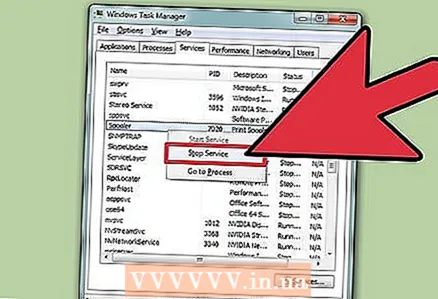 3 Менеҷери чопро қатъ кунед. Хидмати "Spooler" -ро пайдо кунед, онро бо тугмаи рост клик кунед ва аз менюи афтанда "Ист" -ро интихоб кунед.
3 Менеҷери чопро қатъ кунед. Хидмати "Spooler" -ро пайдо кунед, онро бо тугмаи рост клик кунед ва аз менюи афтанда "Ист" -ро интихоб кунед. - Агар шумо хидмати Spooler -ро пайдо карда натавонед, тугмаи S -ро пахш кунед, то имконоти бо ин ҳарф саршударо паймоиш кунед.
 4 Корҳои чопиро нест кунед. Барои пешгирии чопгар аз чопи ҳуҷҷатҳо пас аз дубора оғоз кардани мудири чоп, ҳама корҳои чопии барҷастаро бекор кунед. Ба сатри суроғаҳои Explorer ворид шавед: C: Windows system32 spool PRINTERS ва клик кунед ↵ Ворид кунед... Агар хоҳиш карда шавад, ки ҳамчун администратор идома диҳед, Идома -ро клик кунед.
4 Корҳои чопиро нест кунед. Барои пешгирии чопгар аз чопи ҳуҷҷатҳо пас аз дубора оғоз кардани мудири чоп, ҳама корҳои чопии барҷастаро бекор кунед. Ба сатри суроғаҳои Explorer ворид шавед: C: Windows system32 spool PRINTERS ва клик кунед ↵ Ворид кунед... Агар хоҳиш карда шавад, ки ҳамчун администратор идома диҳед, Идома -ро клик кунед. - Папкаи "PRINTERS" -ро нест накунед, балки танҳо файлҳое, ки дар онанд.
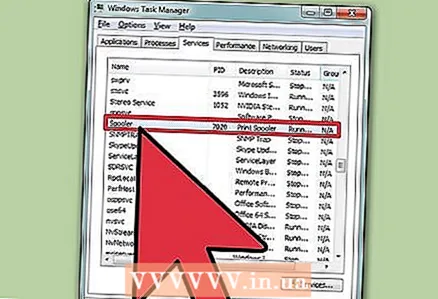 5 Менеҷери чопро аз нав оғоз кунед. Боз имконоти "Менеҷери чоп" -ро клик кунед ва "Иҷро кардан" -ро интихоб кунед.
5 Менеҷери чопро аз нав оғоз кунед. Боз имконоти "Менеҷери чоп" -ро клик кунед ва "Иҷро кардан" -ро интихоб кунед.
Огоҳӣ
- Ҳангоми хомӯш кардани ҳама гуна равандҳо дар компютер хеле эҳтиёткор бошед, зеро ин метавонад боиси хатогиҳо ё нокомии система гардад.